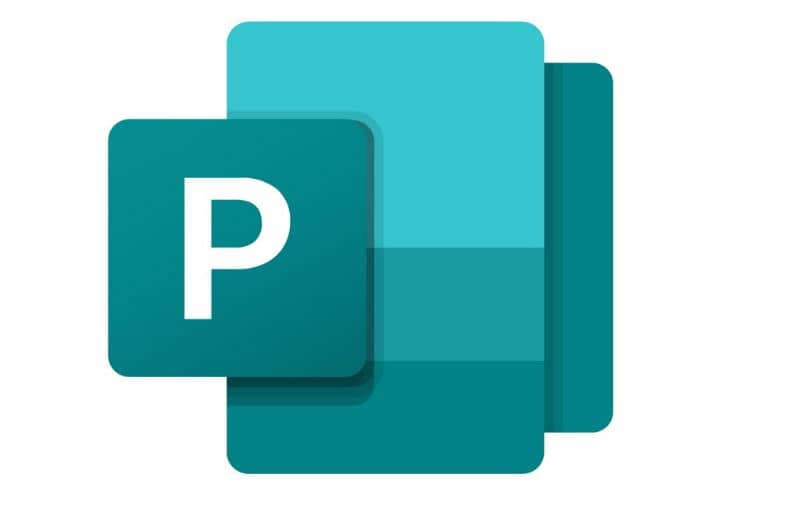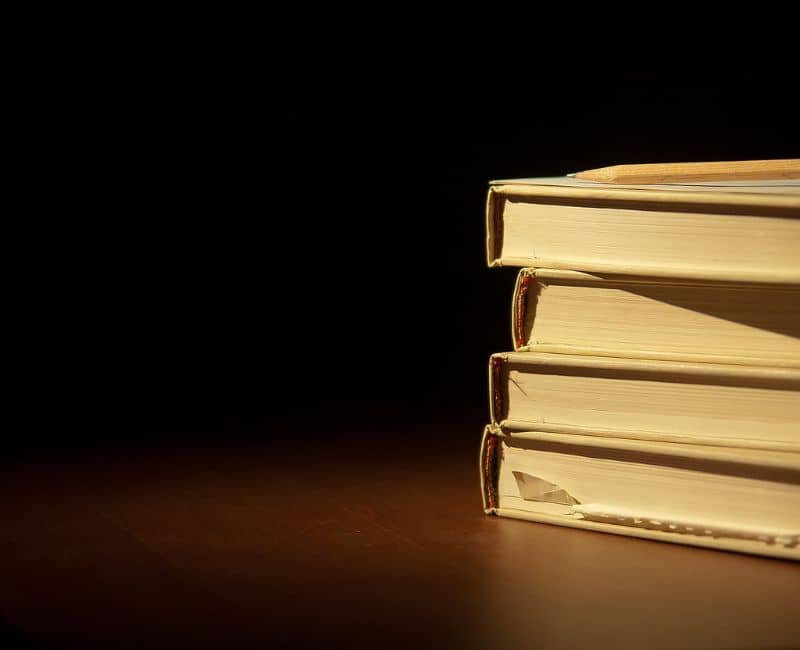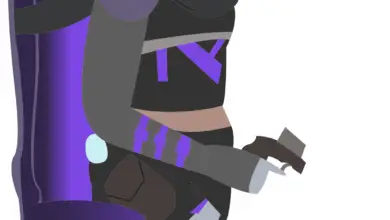Comment créer des signets pour l’impression dans Microsoft Publisher
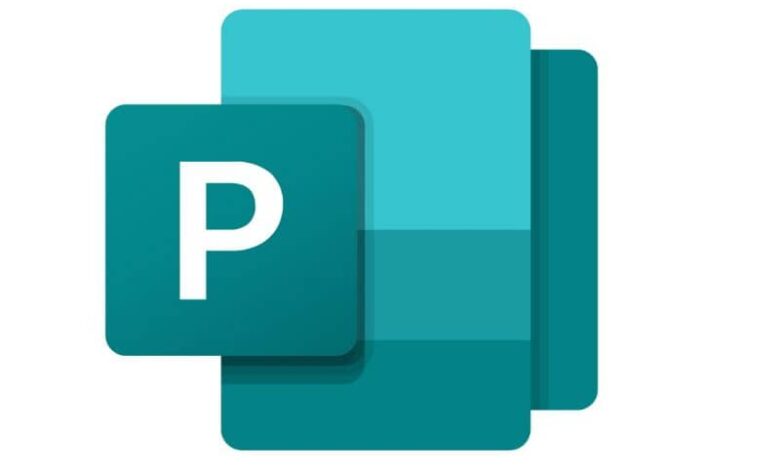
Publisher est l’un des outils les plus utiles de Microsoft, de la même manière, il est très facile de l’utiliser pour effectuer une multitude de tâches. Si vous souhaitez apprendre à créer des signets pour l’impression dans Microsoft Publisher, lisez le didacticiel que nous avons préparé pour vous.
La vérité est que l’outil auquel nous avons affaire aujourd’hui est l’un des plus sous-estimés, mais avec Publisher, vous pouvez créer des logos de haute qualité et bien plus encore. Vous pouvez même créer vos propres signets pour vos livres.
Si vous aimez la littérature, il est préférable de préparer quelques signets pour vos journées de lecture. En utilisant l’outil Microsoft Publisher, il est possible de créer très facilement nos signets personnalisés.
Qu’est-ce qu’un signet?
Le signet, également connu dans de nombreux endroits sous le nom de pages ou de point de lecture, est un outil utilisé pour marquer les pages d’un livre. Le but est d’indiquer le lieu ou la partie du livre dans lequel nous avons séjourné.
À l’aide d’un signet, vous accéderez facilement à la page exacte de votre dernière lecture, c’est pourquoi c’est l’un des outils incontournables pour les amateurs de littérature . En plus de cela, il est possible de créer nos propres signets et le processus est encore plus simple que de créer une brochure recto verso avec Microsoft Publisher , vous avez juste besoin de créativité et d’un guide approprié, comme celui illustré ci-dessous.
Comment créer des signets pour l’impression dans Microsoft Publisher
En utilisant Microsoft Publisher, il est possible de créer une multitude de documents, de modèles différents et nous avons même la possibilité de créer des signets . Dans tous les cas, pour créer correctement un signet, vous devez prendre en compte différents aspects, dont nous parlerons dans le guide que nous avons préparé pour vous.
Configurer la feuille pour créer un signet
L’un des aspects essentiels pour créer un signet approprié est de préparer les dimensions de celui-ci. Pour ce faire nous devons configurer notre feuille, suivez ces étapes pour adapter l’espace de travail pour faire un séparateur:
- Exécutez le programme Microsoft Publisher, dans la section Nouveau document, recherchez plus de tailles de page vierges.
- Les options liées aux tailles de page du programme seront affichées, cliquez sur Créer une nouvelle taille de page .
- Donnez un nom au nouveau format de page, allez dans Type de conception et localisez l’option Plusieurs pages sur chaque feuille , cliquez dessus.
- Dans le format de feuille cible, vous devez sélectionner l’option A4.
- Il est temps de configurer la taille de nos séparateurs de livres, pour cela j’ai utilisé 4 cm pour la largeur et 20 cm pour la hauteur.
- Dans la section de séparation horizontale, réglez la taille sur 0,5 cm .
- Pour terminer la configuration, cliquez sur OK.
Créez votre propre signet dès maintenant avec Microsoft Publisher
Il existe de nombreuses façons de créer des signets, en fait tout dépend de l’apparence que vous souhaitez. Par conséquent, nous vous invitons à développer votre créativité et à créer le design qui vous semble le mieux, suivez toujours notre guide en cas de doute:
- Sélectionnez le format de feuille personnalisé que vous avez créé à l’avance et rendez-vous dans la section Créer pour commencer à créer votre signet. N’oubliez pas que le processus de création d’un signet est totalement libre de votre créativité.
- Vous pouvez créer une phrase spécifique et utiliser les formats appropriés dans le modèle. Vous pouvez également ajouter des images qui améliorent l’apparence de votre signet.
- La seule limite est certainement votre créativité, mettez-vous au travail et modifiez le signet comme vous le souhaitez. Une fois le travail terminé et que vous en êtes satisfait, cliquez sur la section Fichier située dans la partie supérieure gauche de l’écran.
- Dirigez-vous vers l’impression, assurez-vous de sélectionner le type de feuille approprié et d’autres paramètres. Vous pourrez voir un petit aperçu, lorsque vous serez satisfait du résultat, cliquez sur l’option d’impression et vous aurez vos signets.
Et voila, c’est à quel point il est facile d’avoir un signet approprié. Comme vous le verrez, c’est un processus très simple, à son tour, nous vous invitons à continuer à créer, par exemple, vous pouvez créer des cartes d’invitation et des enveloppes dans Microsoft Publisher d’une manière très simple, il vous suffit de laisser votre imagination voler et profitez de cet outil utile.